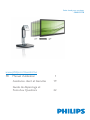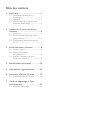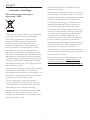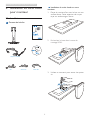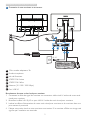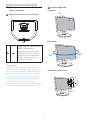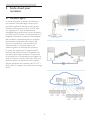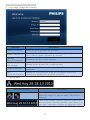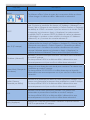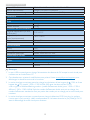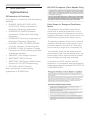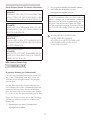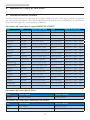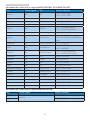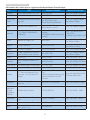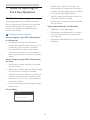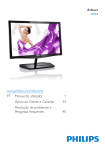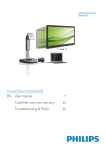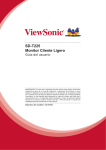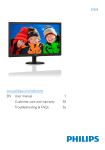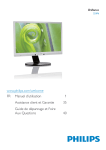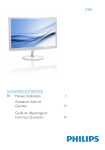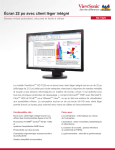Download www.philips.com/welcome FR Manuel d`utilisation 1
Transcript
Socle cloud pour moniteur SB4B1927CB www.philips.com/welcome FR Manuel d’utilisation 1 Assistance client et Garantie 19 Guide de dépannage et Foire Aux Questions 22 Table des matières 1. Important �����������������������������������������������1 1.1 Précautions de sécurité et d’entretien ���������������������������������������������������������1 1.2Notations ����������������������������������������������������������2 1.3 Mise au rebut du produit et des matériaux d’emballage �������������������������������3 2. Installation du socle cloud pour moniteur ������������������������������������������������4 2.1Installation ���������������������������������������������������������4 2.2 Fonctionnement du socle cloud pour moniteur ������������������������������������������������6 2.3 Configuration requise du serveur Citrix ��������������������������������������������������������������������7 3. Socle cloud pour moniteur ����������������8 3.1 De quoi s'agit-il ? �������������������������������������������8 3.2 Fonction du bouton d'alimentation �������������������������������������������������9 3.3 Interface Utilisateur du socle cloud pour moniteur ����������������������������������9 4. Spécifications techniques ������������������14 5. Informations règlementaires ������������16 6. Assistance client et Garantie �����������19 6.1 Assistance client & Garantie ����������������19 7. Guide de dépannage et Foire Aux Questions ������������������������������������22 7.1 Guide de dépannage �������������������������������22 1. Important 1. Important • N’obstruez pas les fentes de ventilation du boîtier. Ce guide électronique de l’utilisateur est conçu pour toutes les personnes qui utilisent le socle cloud pour moniteur de Philips. Prenez le temps de lire ce Manuel d'utilisation avant d’utiliser votre socle cloud pour moniteur. Il contient des informations et des notes importantes au sujet de l'utilisation de votre moniteur. • Lors de la mise en place du socle cloud pour moniteur, veillez à ce que la fiche d’alimentation et la prise soient facilement accessibles. • Si vous mettez le socle cloud pour moniteur hors tension en débranchant le câble secteur ou le câble d’alimentation CC, attendez 6 secondes avant de rebrancher ces câbles. La garantie Philips s'applique à la condition que le produit soit manipulé correctement pour son utilisation prévue et conformément aux instructions d'utilisation, et sur présentation de la facture d'origine ou du ticket de caisse d'origine, indiquant la date de l'achat, le nom du revendeur ainsi que le modèle et le numéro de production du produit. • Utilisez toujours le cordon secteur fourni par Philips. Si le cordon secteur est manquant, veuillez contacter votre centre de service local. (Reportez-vous au chapitre Centre d’information à la clientèle.) • Ne soumettez pas le socle cloud pour moniteur à de fortes vibrations ou à des impacts violents lorsque vous l’utilisez. 1.1 Précautions de sécurité et d’entretien • Ne pas cogner ni faire tomber le socle cloud pour moniteur pendant l’utilisation ou le transport. Avertissements L’utilisation de touches de réglages, d’ajustements ou de procédures différentes de celles qui sont décrites dans ce manuel pourrait présenter un risque de choc électrique, d’électrocution et/ou mécanique. Maintenance • Afin de protéger votre socle cloud pour moniteur contre des dommages, n’appuyez pas trop fortement sur l’écran LCD. Lorsque vous déplacez le socle cloud pour moniteur, saisissez-le par son cadre pour le soulever ; ne mettez pas vos mains ni vos doigts sur l'écran LCD pour le soulever. Lorsque vous connectez et utilisez le socle cloud pour moniteur, lisez et respectez ces consignes. • Débranchez le socle cloud pour moniteur si vous envisagez de ne pas l’utiliser pendant un certain temps. Opération • Veuillez protéger le socle cloud pour moniteur de la lumière directe du soleil, des forts éclairages et ne l'utilisez pas à proximité de sources de chaleur. L’exposition prolongée à ces types d’environnement peut causer des dommages et une décoloration du socle cloud pour moniteur. • Débranchez le socle cloud pour moniteur si vous voulez le nettoyer. Pour ce faire, utilisez un chiffon légèrement humide. Vous pouvez aussi vous servir d’un chiffon sec, pour autant que le moniteur soit hors tension. Par contre, n’utilisez jamais de solvants organiques, tels que l’alcool ou des liquides à base d’ammoniaque, pour nettoyer le socle cloud pour moniteur. • Éloignez tout objet pouvant tomber dans les orifices de ventilation ou empêcher le refroidissement correct des composants électroniques du socle cloud pour moniteur. • Afin d’éviter tout risque d’électrocution ou d’endommagement permanent à l’appareil, n’exposez pas le socle cloud pour moniteur à la poussière ni à la pluie. 1 1. Important • Si le socle cloud pour moniteur est mouillé, séchez-le immédiatement avec un chiffon sec. 1.2 Notations Les sous-parties suivantes décrivent les différentes conventions de notation utilisées dans ce document. • Si votre socle cloud pour moniteur est mouillé par de l’eau, essuyez-le aussi rapidement que possible à l’aide d’un chiffon sec. Retirez ensuite le corps étranger ou épongez l’eau et envoyez le moniteur au centre de maintenance. Notes, mises en garde et avertissements Tout au long de ce guide, des blocs de texte pourront être accompagnés d’une icône et imprimés en caractères gras ou en italiques. Ces blocs contiennent des notes, des mises en garde ou des avertissements. Ils sont utilisés de la façon suivante: • Ne pas stocker ni utiliser le socle cloud pour moniteur dans des endroits tels qu’il risque d’être exposé à de la chaleur, à la lumière directe du soleil ou à un froid extrême. Remarque Cette icône indique l’existence d’informations et de conseils importants vous aidant à mieux utiliser votre ordinateur. • Afin d’assurer les performances optimales de votre socle cloud pour moniteur et l’utiliser pendant plus longtemps, il doit se trouver dans un endroit compris dans les plages de température et d’humidité suivantes : Mise en garde Cette icône indique l’existence d’informations vous expliquant comment éviter l’endommagement potentiel de votre matériel ou la perte de données. • Température : 0-40°C 32-95°F • Humidité : 20-80% HR Service Avertissement Cette icône indique qu’il existe un risque de blessures et vous explique comment éviter le problème. • Le boîtier ne doit être ouvert que par un technicien qualifié. • Si vous avez besoin de documents en vue d’une réparation, veuillez prendre contact avec votre centre de service local. (Reportez-vous au chapitre « Centre d’information à la clientèle. ») Il se peut que des avertissements apparaissent sous des formats différents et ne soient pas accompagnés d'icônes. Dans ces cas-là, la présentation spécifique de l'avertissement est dictée par les autorités chargées des réglementations. • Pour plus d’informations sur le transport, veuillez vous référer à la section « Caractéristiques techniques ». • Ne laissez pas votre socle cloud pour moniteur dans une voiture ni dans un coffre de voiture à la lumière directe du soleil. Remarque Adressez-vous à un technicien si le socle cloud pour moniteur ne fonctionne pas normalement ou si vous n’êtes pas sûr(e) de la procédure à suivre après avoir lu les instructions du mode d’emploi. 2 1. Important Informations relative à la reprise/recyclage destinées aux clients 1.3 Mise au rebut du produit et des matériaux d’emballage Philips établit des objectifs viables d’un point de vue technique et économie, visant à optimiser les performances environnementales du produit, du service et des activités de l’organisation. Déchet d’équipement électrique et électronique - DEEE Concernant le planning, la conception et les étapes de production, Philips se concentre sur une fabrication de produits facilement recyclables. Chez Philips, la gestion de la fin de vie inclut l’implication aux initiatives nationales de reprise et aux programmes de recyclage, lorsque cela est possible, idéalement en coopération avec la concurrence, en recyclant tous les matériaux (produits et matériaux d’emballage correspondants), conformément à l’ensemble des lois sur l’environnement et au programme de reprise de l’entreprise. Cette Marque sur le produit ou sur l’emballage illustre que, sous la Directive Européenne 2012/19/EU gouvernant l’utilisation des équipements électriques et électroniques, ce produit peut ne pas être jeté avec les ordures ménagères. Vous êtes responsable de l’élimination de cet équipement à travers une collection aux déchets d’équipements électriques et électroniques désignés. Afin de déterminer les emplacements de telles ordures électriques et électroniques, veuillez contacter votre représentant du gouvernement local pour connaitre l’organisation de décharge d’ordure dont dépend votre foyer ou le magasin où vous avez acheté le produit. Votre produit est fabriqué avec des matériaux et des composants de haute qualité, qui peuvent être recyclés et réutilisés. Pour en savoir plus sur notre programme de recyclage, visitez le site : http://www.philips. com/sites/philipsglobal/about/sustainability/ ourenvironment/productrecyclingservices.page. Votre nouveau moniteur contient des matériaux recyclables et réutilisables. Des entreprises spécialisées peuvent recycler votre produit pour augmenter la quantité de matériels réutilisables et minimiser la quantité à être jetée. Tous les matériaux d’emballage superflus ont été enlevés. Nous avons essayé de notre mieux de faciliter la séparation des matériaux d’emballage en des matériaux basiques. Veuillez consulter votre réglementation locale relative à la mise au rebut de votre ancien moniteur et des matériaux d’emballage auprès de votre revendeur local. 3 2. Installation du socle cloud pour moniteur Installation du socle cloud sur votre moniteur 2. Installation du socle cloud pour moniteur 1. P lacez le moniteur, face vers le bas, sur une surface douce. Faites attention de ne pas rayer ou endommager l’écran. 2.1 Installation Contenu de la boîte Cloud monitor base SB4B1927CB 2. Enclenchez la base dans la zone de montage VESA. Cloud monitor base 使用 前请阅读使用说明 inkl © 2014 Kon User’s Manual Monitor drivers SmartControl software 保留备用 sN h ili p ijke P .V. A i ll r gh ts er Un a ut sio n s re ve d. Philips and the Philips’ Shield Emblem are registered trademarks of Koninklijke Philips N.V. and are used under license from Koninklijke Philips N.V. ho ri z ed dup l ic a t io n i s a vio lation of applicable laws. Mad e an dp i ted rin nC hi n er a. V Adaptateur CA/CC DVI Câble LAN Câble USB 3. Utilisez un tournevis pour serrer les quatre vis. 4 2. Installation du socle cloud pour moniteur Connexion à votre moniteur et au serveur 3 2 1 4 5 7 6 7 RJ-45 1 12Vcc, entrée adaptateur 3A 2 Entrée microphone 3 Jack de l’écouteur 4 SORTIE DVI Esclave 5 SORTIE DVI Maître 6 Ethernet (10 / 100 / 1000 Mbps) 7 Port USB 2.0 Branchement de votre socle cloud pour moniteur 1. Connectez le câble de signal du moniteur au connecteur vidéo situé à l'arrière de votre socle cloud pour moniteur. 2. Branchez le câble LAN RJ-45 au port LAN à l'arrière du socle cloud pour moniteur. 3. Insérez les câbles d'alimentation de votre socle cloud pour moniteur et du moniteur dans une prise secteur à proximité. 4. Mettez votre socle cloud et votre moniteur sous tension. Si le moniteur affiche une image, cela signifie que l'installation est terminée. 5 2. Installation du socle cloud pour moniteur Fonction physique 2.2 Fonctionnement du socle cloud pour moniteur Inclinaison 20˚ Descriptions des boutons de contrôle -5˚ Pivotement 1 Allume et éteint (MARCHE et ARRÊT) l’alimentation. Appuyez sur ce bouton pour mettre le socle sous tension. Restez appuyé sur ce bouton pendant 6 secondes pour le mettre hors tension. +65˚ -65˚ Remarque Lorsque le socle cloud pour moniteur est en mode Éteint CC, la fonction WOL (Wake on LAN, ou sortie de veille par accès réseau) est disponible pour l'administrateur serveur hôte. Lorsque la fonction WOL est activée, la DEL d'alimentation clignote toutes les secondes. Ajustement de la hauteur Le port USB ne prend pas en charge l'alimentation de réserve de 5V lorsque le socle cloud pour moniteur est en mode Éteint CC 120mm 6 2. Installation du socle cloud pour moniteur Pivot 2.3 Configuration requise du serveur Citrix 1 Logiciel Citrix 1. XenDesktop 5.5 ou version ultérieure sur Windows 7 SP1 (32bits ou 64bits) 2. XenApp 6.5 ou version ultérieure sur serveur Windows 2008 R2 3. VDI-In-a-Box 5.0 ou version ultérieure avec une machine virtuelle sur Windows 7 SP1 (32bits ou 64bits) 0˚ 90˚ 2 Réseau : LAN de 1.0 Gbps avec une latence minimale 7 3. Firmware du socle cloud pour moniteur 3. Socle cloud pour moniteur 3.1 De quoi s'agit-il ? Le socle cloud pour moniteur de Philips est une solution client zéro/léger conçue pour les infrastructures de bureau virtuel (Virtual Desktop Infrastructure ou VDI). Le VDI offre aux organismes IT plus de flexibilité, de manageabilité et de sécurité, tout en réduisant les coûts. Le VDI permet aux administrateurs IT d'adapter facilement les besoins informatiques des sociétés en développement, en intégrant de nouveaux systèmes et des mises à jour. De par sa nature, tout y est centralisé, les administrateurs IT peuvent assurer une meilleure gestion et sécurité des systèmes. En outre, les organismes IT équipés de VDI réalisent des économies dans l'installation de leur parc informatique puisque l'infrastructure et les coûts liés à l'alimentation sont réduits. Le socle cloud pour moniteur de Philips offre une flexibilité quant aux dimensions du moniteur associé, acceptant des moniteurs de 19"à 27" / 48,2 à 68,6 cm équipés du système de montage VESA. LAN 8 3. Firmware du socle cloud pour moniteur 3.2 Fonction du bouton d'alimentation 1 Fonctionnement du socle cloud pour moniteur 1. Appuyez brièvement sur le bouton d'alimentation pour mettre le socle sous tension. 2. Restez appuyé sur ce bouton pendant 6 secondes pour le mettre hors tension. 3. En cas d'alimentation CC, la DEL d'alimentation s'allume pendant 1 seconde, puis s'éteint. cette action rend la fonction WOL disponible réduisant ainsi la consommation du socle cloud pour moniteur. 4. Les ports USB ne prennent pas en charge l'alimentation de réserve de 5V du socle cloud pour moniteur en mode Éteint CC. 3.3 Interface Utilisateur du socle cloud pour moniteur 1 Branchement de votre socle cloud pour moniteur 1. Branchez votre socle cloud pour moniteur sur le routeur, en utilisant un câble LAN. 2. Branchez votre socle cloud pour moniteur sur le clavier et la souris. 3. Branchez votre socle cloud pour moniteur sur une prise électrique en utilisant le cordon d'alimentation. 4. Appuyez sur le bouton d'alimentation pour mettre le socle cloud du moniteur sous tension. 2 Interface Utilisateur du socle cloud pour moniteur 1. Outline (Contour) 9 3. Firmware du socle cloud pour moniteur 2. Login widget (Widget de connexion) Étiquette Description Protocol (Protocole) Affiche le type de protocole de connexion. Server IP (Serveur IP) Saisissez l'adresse IP du serveur Citrix XenDesktop/XenApp/ VDI-in-a-Box à laquelle l'utilisateur se connecte. Username (Nom de l’utilisateur) Password (Mot de passe) Domain (Domaine) Login (Ouverture de session) Saisissez le nom d'un compte utilisateur. Saisissez le mot de passe d'un compte utilisateur. Saisissez le nom du domaine du serveur Citrix Cette colonne est optionnelle. Appuyez sur ce bouton pour sauter les informations relatives à la connexion au serveur Citrix et afficher la liste VDI. 3. Ligne de statut Éléments du menu Description Cette icône affiche le statut de la connexion câblée au réseau Elle change si le câble est défait / débranché ou rebranché. Cette colonne affiche la date et l'heure du système local socle cloud pour moniteur. L'utilisateur peut mettre à jour cette date / heure dans la fenêtre de réglage de l'heure. 10 3. Firmware du socle cloud pour moniteur 4. Éléments du menu Éléments du menu Description Fermez le widget d’ouverture de session et ouvrez le menu « Power » (Alimentation) comprenant les fonctions « Reboot » (Redémarrer), « Power off » (Éteindre) et « Close » (Fermer). Ouvrez la fonction « Volume Control Tool » (Outil de commande du volume). L'icône change si le volume est réglé sur zéro. Fermez le widget d’ouverture de session et ouvrez le menu « Settings » (Réglages). L’utilisateur peut ajuster les réglages des fonctions « Display » (Affichage), « Keyboard » (Clavier), « Language » (Langue), « Mouse » (Souris), « Network » (Réseau) et « Time » (Heure). Fermez le widget d’ouverture de session et ouvrez « Network Test Tool » (Outil de test du réseau). L'utilisateur peut contrôler la connexion du réseau sur l'adresse IP de destination. Fermez le widget d’ouverture de session et ouvrez « System Information Window » (Fenêtre Informations système). 3 Paramétrage réseau du socle cloud pour moniteur Par défaut, le socle cloud pour moniteur va interroger le serveur DHCP sur les adresses IP locales lorsque son système démarre. Dans le menu « Settings » (Réglages) -- fenêtre « Network » (Réseau), l’utilisateur peut choisir le paramètre réseau DHCP ou Static IP (IP statique). 11 3. Firmware du socle cloud pour moniteur DHCP Static IP (IP statique) 12 3. Firmware du socle cloud pour moniteur Étiquette Network Status (Statut du réseau) DHCP Static IP (IP statique) Description Cet élément affiche l'icône du statut de la connexion câblée au réseau. L'icône change si le câble est défait / débranché ou rebranché. Choisissez cet élément pour spécifier le mode DHCP et obtenir l'IP local. Ce choix va verrouiller les champs « IP Address » (Adresse IP), « Subnet Mask » (Masque du sous-réseau), « Default Gateway » (Passerelle par défaut) et « DNS » et mettra à jour ces valeurs via le serveur DHCP. En appuyant sur le bouton « Apply » (Appliquer), le système envoie la requête DHCP au serveur DHCP et obtient en retour les adresses IP distribuées. Le système va alors rafraîchir la colonne « IP Address » (Adresse IP) en y inscrivant les nouvelles adresses IP. Sélectionnez cet élément pour spécifier la méthode statique. Ce choix va déverrouiller les champs « IP Address » (Adresse IP), « Subnet Mask » (Masque du sous-réseau), « Default Gateway » (Passerelle par défaut), permettant ainsi à l’utilisateur de modifier manuellement ces valeurs. Lorsque l’utilisateur appuie sur le bouton « Apply » (Appliquer), le système attribue une adresse IP fixe au socle cloud pour moniteur. IP Address (Adresse IP) Adresse IP du socle cloud pour moniteur. Ces valeurs sont modifiables en mode IP statique. Ce champ affiche 0.0.0.0 si le câble est défait / débranché et sera automatiquement mis à jour une fois le câble réseau rebranché. Subnet Mask (Masque du sous-réseau) Masque du sous-réseau du socle cloud pour moniteur. Ces valeurs sont modifiables en mode IP statique. Ce champ affiche 255.255.255.0 si le câble réseau est mal branché / débranché et sera automatiquement mis à jour une fois le câble réseau rebranché. Default Gateway (Passerelle par défaut) Adresse de la passerelle par défaut du socle cloud pour moniteur. Ces valeurs sont optionnelles et peuvent être modifiées en mode IP statique. Ce champ affiche 0.0.0.0 si le câble est défait / débranché et sera automatiquement mis à jour une fois le câble réseau rebranché. DNS Adresse DNS du socle cloud pour moniteur. Ces valeurs sont optionnelles et peuvent être modifiées en mode IP statique. Ce champ affiche 0.0.0.0 si le câble est défait / débranché et sera automatiquement mis à jour une fois le câble réseau rebranché. Apply (Appliquer) Appuyez sur ce bouton pour obtenir l'adresse IP auprès du serveur DHCP ou paramétrer l'IP statique. 13 4. Spécifications techniques 4. Spécifications techniques Plateforme Processeur Fréquence ROM RAM Système Solution Client Image/Affichage Fréquence de rafraîchissement vertical Fréquence horizontale Résolution max. du moniteur Résolutions prises en charge Ergonomie Inclinaison Pivotement Ajustement de la hauteur Ajustement du pivotement Système de verrouillage du réglage de la hauteur Dimensions du moniteur Connectivité Entrée/sortie du signal USB Jack de l'écouteur Entrée microphone Port LAN Caractéristiques pratiques Gestion des câbles Système de montage VESA Alimentation Mode Marche Mode veille (S3) Mode Éteint (S5) TI DM8148 Cortex - A8 Dual 1Ghz 2Gbit DDR III X4 4G octets EMMC HDX Citrix 56~75Hz 30~83KHz 1 920 x 1 080 à 60Hz 640 × 480 à 60/67/72/75Hz 800 × 600 à 56/60/72/75Hz 1 024 × 768 à 60/70/72/75Hz 1 280 × 1 024 à 60/75Hz 1 440 × 900 à 60/75Hz 1 680 x 1 050 à 60Hz 1 920 x 1 080 à 60Hz -5° / +20° -65° / +65° 120 mm +/-5 mm 90° Oui Compatible avec les moniteurs de 19" à 27" équipé d'un système de montage VESA SORTIE DVI Maître, SORTIE DVI USB 2.0 x 4 Oui Oui Rj 45 Oui 100 x 100 mm & 75 x 75 mm (avec vis installées) 9,2 W (typique), 20 W (max.) < 1,2 W < 0,5 W 14 4. Spécifications techniques Voyant DEL d’alimentation Source d’alimentation Mode veille pris en charge Dimensions Support (LxHxP) Poids Socle Produit emballé Conditions de fonctionnement Plage de température (en fonctionnement) Plage de température (hors fonctionnement) Humidité relative MTBF Environnemental ROHS Emballage Substances spécifiques Conformité et normes Approbations réglementaires Boîtier Couleur Fini Mode Allumé : Blanc, mode veille : Pas de DEL Intégré, 100-240VCA, 50/60Hz Sortie de veille par accès réseau (WOL) 310 x 463 x 261 mm 3,0 kg 4,8 kg 0°C à 40°C -20°C à 60°C 20% à 80% 30 000 heures OUI 100% recyclable Boîtier 100% sans PVC BFR CB,CU, CE, EMF, CCC, ErP Colonne avant : argent, colonne arrière : noir, socle : noir Texture Remarque 1. Le port USB ne prend pas en charge l'alimentation de réserve de 5V lorsque le socle cloud pour moniteur est en mode Éteint CC 2. Ces données sont sujettes à modifications sans préavis. Visitez www.philips.com/support pour télécharger la dernière version de la brochure. 3. Le socle cloud pour moniteur prend en charge les résolutions d'une largeur de 1 024 et d'une hauteur de 720, jusqu'à 1 920 x 1 200 à 60Hz (RB) pour les deux sorties DVI-D. « RB » signifie « Reduced Blanking mode » (mode d'effacement réduit) pour 1 920 x 1 200 à 60Hz et 1 920 x 1 080 à 60Hz. Seuls les modes d'effacement réduit sont pris en charge. Les modes d'effacement standard ne font pas partie des modes pris en charge par le socle cloud pour moniteur. 4. Le socle cloud pour moniteur ne prend pas en charge la détection EDID hot plug. Le système n'active que la (les) sortie(s) vidéo correspondante si l'utilisateur branche le (les) câble(s) DVI-D avant le démarrage du socle cloud pour moniteur. 15 5. Informations Concernant les Réglementations EN 55022 Compliance (Czech Republic Only) 5. Informations règlementaires CE Declaration of Conformity This product is in conformity with the following standards Polish Center for Testing and Certification Notice • EN60950-1:2006+A11:2009+A1:20 10+A12:2011 (Safety requirement of Information Technology Equipment). The equipment should draw power from a socket with an attached protection circuit (a three-prong socket). All equipment that works together (computer, monitor, printer, and so on) should have the same power supply source. • EN55022:2010 (Radio Disturbance requirement of Information Technology Equipment). • EN55024:2010 (Immunity requirement of Information Technology Equipment). The phasing conductor of the room's electrical installation should have a reserve short-circuit protection device in the form of a fuse with a nominal value no larger than 16 amperes (A). • EN61000-3-2:2006 +A1:2009+A2:2009 (Limits for Harmonic Current Emission). • EN61000-3-3:2008 (Limitation of Voltage Fluctuation and Flicker) following provisions of directives applicable. To completely switch off the equipment, the power supply cable must be removed from the power supply socket, which should be located near the equipment and easily accessible. • 2006/95/EC (Low Voltage Directive). • 2004/108/EC (EMC Directive). A protection mark "B" confirms that the equipment is in compliance with the protection usage requirements of standards PN-93/T-42107 and PN-89/E-06251. • 2009/125/EC (ErP, Energy-related Product Directive, EU 617/2013 Implementing) • 2011/65/EU (RoHS Directive) And is produced by a manufacturing organization on ISO9000 level. 16 5. Informations Concernant les Réglementations North Europe (Nordic Countries) Information 2. nur original-Ersatzteile verwendet werden. Placering/Ventilation VARNING: FÖRSÄKRA DIG OM ATT HUVUDBRYTARE OCH UTTAG ÄR LÄTÅTKOMLIGA, NÄR DU STÄLLER DIN UTRUSTNING PÅPLATS. 3. b ei Ersatz der Bildröhre nur eine bauartgleiche eingebaut wird. Aus ergonomischen Gründen wird empfohlen, die Grundfarben Blau und Rot nicht auf dunklem Untergrund zu verwenden (schlechte Lesbarkeit und erhöhte Augenbelastung bei zu geringem Zeichenkontrast wären die Folge). Der arbeitsplatzbezogene Schalldruckpegel nach DIN 45 635 beträgt 70dB (A) oder weniger. Placering/Ventilation ADVARSEL: SØRG VED PLACERINGEN FOR, AT NETLEDNINGENS STIK OG STIKKONTAKT ER NEMT TILGÆNGELIGE. ACHTUNG: BEIM AUFSTELLEN DIESES GERÄTES DARAUF ACHTEN, DAß NETZSTECKER UND NETZKABELANSCHLUß LEICHT ZUGÄNGLICH SIND. Paikka/Ilmankierto VAROITUS: SIJOITA LAITE SITEN, ETTÄ VERKKOJOHTO VOIDAAN TARVITTAESSA HELPOSTI IRROTTAA PISTORASIASTA. Plassering/Ventilasjon ADVARSEL: NÅR DETTE UTSTYRET PLASSERES, MÅ DU PASSE PÅ AT KONTAKTENE FOR STØMTILFØRSEL ER LETTE Å NÅ. BSMI Notice (Taiwan Only) Ergonomie Hinweis (nur Deutschland) Der von uns gelieferte Farbmonitor entspricht den in der "Verordnung über den Schutz vor Schäden durch Röntgenstrahlen" festgelegten Vorschriften. Auf der Rückwand des Gerätes befindet sich ein Aufkleber, der auf die Unbedenklichkeit der Inbetriebnahme hinweist, da die Vorschriften über die Bauart von Störstrahlern nach Anlage III ¤ 5 Abs. 4 der Röntgenverordnung erfüllt sind. Damit Ihr Monitor immer den in der Zulassung geforderten Werten entspricht, ist darauf zu achten, daß 1. Reparaturen nur durch Fachpersonal durchgeführt werden. 17 5. Informations Concernant les Réglementations China RoHS The People's Republic of China released a regulation called "Management Methods for Controlling Pollution by Electronic Information Products" or commonly referred to as China RoHS. All products produced and sold for China market have to meet China RoHS request. 中国电子信息产品污染控制标识要求 ( 中 国 RoHS 法规标示要求 ) 产品中有毒有害物 质或元素的名称及含量 有毒有害物质或元素 部件名称 铅 (Pb) 汞 (Hg) 镉 (Cd) 六价铬 (Cr6+) 多溴联苯 多溴二苯醚 (PBB) (PBDE) 外壳 O O O O O O 液晶显示屏 / 灯管 X O O O O O 电路板组件 * X O O O O O 电源适配线 X O O O O O 电源线 / 连接线 X O O O O O *: 电路板组件包括印刷电路板及其构成的零部件,如电阻、电容、集成电路、 连接器等。 O: 表示该有毒有害物质在该部件所有均质材料中的含量均在《电子信息产品 中有毒有害物质的限量要求标准》规定的限量要求以下。 X: 表示该有毒有害物质至少在该部件的某一均质材料中的含量超出《电子信 息产品中有毒有害物质的限量要求标准》规定的限量要求;但是上表中打 "X" 的部件,符合欧盟 RoHS 法规要求(属于豁免的部分)。 环保使用期限 此标识指期限 ( 十年 ), 电子信息产品中含 有的有毒有害物质或元素在正常使用的条 件下不会发生外泄或突变 , 电子信息产品 用户使用该电子信息产品不会对环境造成 严重污染或对其人身、财产造成严重损害 的期限。 《废弃电器电子产品回收处理管理条例》 提示性说明 为了更好地关爱及保护地球,当用户不再 需要此产品或产品寿命终止时,请遵守国 家废弃电器电子产品回收处理相关法律法 规,将其交给当地具有国家认可的回收处 理资质的厂商进行回收处理。 18 6. Assistance client et Garantie 6. Assistance client et Garantie 6.1 Assistance client & Garantie Pour plus d'informations sur la garantie et le support additionnel pour votre région, veuillez consultez le site www.philips.com/support. Vous pouvez également contacter le service d’assistance à la clientèle de Philips de votre région, à l’un des numéros ci-dessous. Informations de contact pour la région EUROPE DE L’OUEST : Pays CSP Numéro de hotline Tarifs Heures d’ouverture Austria RTS +43 0810 000206 € 0,07 Mon to Fri : 9am - 6pm Belgium Ecare +32 078 250851 € 0,06 Mon to Fri : 9am - 6pm Cyprus Alman +800 92 256 Free of charge Mon to Fri : 9am - 6pm Denmark Infocare +45 3525 8761 Local call tariff Mon to Fri : 9am - 6pm Finland Infocare +358 09 2290 1908 Local call tariff Mon to Fri : 9am - 6pm France Mainteq +33 082161 1658 € 0,09 Mon to Fri : 9am - 6pm Germany RTS +49 01803 386 853 € 0,09 Mon to Fri : 9am - 6pm Greece Alman +30 00800 3122 1223 Free of charge Mon to Fri : 9am - 6pm Ireland Celestica +353 01 601 1161 Local call tariff Mon to Fri : 8am - 5pm Italy Anovo Italy +39 840 320 041 € 0,08 Mon to Fri : 9am - 6pm Luxembourg Ecare +352 26 84 30 00 Local call tariff Mon to Fri : 9am - 6pm Netherlands Ecare +31 0900 0400 063 € 0,10 Mon to Fri : 9am - 6pm Norway Infocare +47 2270 8250 Local call tariff Mon to Fri : 9am - 6pm Poland MSI +48 0223491505 Local call tariff Mon to Fri : 9am - 6pm Portugal Mainteq +800 780 902 Free of charge Mon to Fri : 8am - 5pm Spain Mainteq +34 902 888 785 € 0,10 Mon to Fri : 9am - 6pm Sweden Infocare +46 08 632 0016 Local call tariff Mon to Fri : 9am - 6pm Switzerland ANOVO CH +41 02 2310 2116 Local call tariff Mon to Fri : 9am - 6pm Local call tariff Mon to Fri : 8am - 5pm United Kingdom Celestica +44 0207 949 0069 Informations de contact pour la Chine : Pays Centre d’appel Numéro clientèle China PCCW Limited 4008 800 008 Informations de contact pour l’AMÉRIQUE DU NORD : Pays Centre d’appel Numéro clientèle U.S.A. EPI-e-center (877) 835-1838 Canada EPI-e-center (800) 479-6696 19 6. Assistance client et Garantie Informations de contact pour la région EUROPE CENTRAL ET EUROPE DE L’EST : Pays Centre d’appel CSP Numéro clientèle Belarus NA IBA +375 17 217 3386 +375 17 217 3389 Bulgaria NA LAN Service +359 2 960 2360 Croatia NA MR Service Ltd +385 (01) 640 1111 Czech Rep. NA Asupport +420 272 188 300 Estonia NA FUJITSU +372 6519900(General) +372 6519972(workshop) Georgia NA Esabi +995 322 91 34 71 Hungary NA Profi Service +36 1 814 8080(General) +36 1814 8565(For AOC&Philips only) Kazakhstan NA Classic Service I.I.c. +7 727 3097515 Latvia NA ServiceNet LV +371 67460399 +371 27260399 Lithuania NA UAB Servicenet +370 37 400160(general) +370 7400088 (for Philips) Macedonia NA AMC +389 2 3125097 Moldova NA Comel +37322224035 Romania NA Skin +40 21 2101969 Russia NA CPS +7 (495) 645 6746 Serbia&Montenegro NA Kim Tec d.o.o. +381 11 20 70 684 Slovakia NA Datalan Service +421 2 49207155 Slovenia NA PC H.and +386 1 530 08 24 the republic of Belarus NA ServiceBy +375 17 284 0203 Turkey NA Tecpro +90 212 444 4 832 Ukraine NA Topaz +38044 525 64 95 Ukraine NA Comel +380 5627444225 Informations de contact pour la région AMÉRIQUE LATINE : Pays Brazil Argentina Centre d’appel Numéro clientèle 0800-7254101 Vermont 0800 3330 856 20 6. Assistance client et Garantie Informations de contact pour la région Asie-Pacifique/Moyen Orient/Afrique : Pays Australia ASP AGOS NETWORK PTY LTD New Zealand Visual Group Ltd. Numéro clientèle Heures d’ouverture 1300 360 386 Mon.~Fri. 9:00am-5:30pm 0800 657447 Mon.~Fri. 8:30am-5:30pm Hong Kong Macau Hong Kong: Company: Smart Pixels TechnoTel: +852 2619 9639 logy Ltd. Macau:Tel: (853)-0800-987 India REDINGTON INDIA LTD Tel: 1 800 425 6396 SMS: PHILIPS to 56677 Indonesia PT. CORMIC SERVISINDO PERKASA +62-21-4080-9086 (Customer Mon.~Thu. 08:30-12:00; Hotline) 13:00-17:30 +62-8888-01-9086 (Customer Fri. 08:30-11:30; 13:00-17:30 Hotline) Korea Alphascan Displays, Inc 1661-5003 Mon.~Fri. 9:00am-5:30pm Sat. 9:00am-1:00pm Malaysia R-Logic Sdn Bhd +603 5102 3336 Mon.~Fri. 8:15am-5:00pm Sat. 8:30am-12:30am Pakistan TVONICS Pakistan +92-213-6030100 Sun.~Thu. 10:00am-6:00pm Singapore Philips Singapore Pte Ltd (Philips Consumer Care Center) (65) 6882 3966 Mon.~Fri. 9:00am-6:00pm Sat. 9:00am-1:00pm Taiwan FETEC.CO 0800-231-099 Mon.~Fri. 09:00 - 18:00 Thailand Axis Computer System Co., Ltd. (662) 934-5498 Mon.~Fri. 8:30am~05:30pm South Africa Computer Repair Technologies 011 262 3586 Mon.~Fri. 8:00am~05:00pm Israel Eastronics LTD 1-800-567000 Sun.~Thu. 08:00-18:00 Vietnam FPT Service Informatic Company Ltd. - Ho Chi Minh City Branch +84 8 38248007 Ho Chi Minh City Mon.~Fri. 8:00-12:00, 13:30+84 5113.562666 Danang City 17:30,Sat. 8:00-12:00 +84 5113.562666 Can tho Province Philippines EA Global Supply Chain Solutions ,Inc. (02) 655-7777; 6359456 Mon.~Fri. 8:30am~5:30pm Armenia Azerbaijan Georgia Kyrgyzstan Tajikistan Firebird service centre +97 14 8837911 Sun.~Thu. 09:00 - 18:00 Uzbekistan Soniko Plus Private Enterprise Ltd +99871 2784650 Mon.~Fri. 09:00 - 18:00 Turkmenistan Technostar Service Centre +(99312) 460733, 460957 Mon.~Fri. 09:00 - 18:00 Japan フィリップスモニター・サ ポートセンター 0120-060-530 Mon.~Fri. 10:00 - 17:00 21 Mon.~Fri. 9:00am-6:00pm Sat. 9:00am-1:00pm Mon.~Fri. 9:00am-5:30pm 7. Guide de dépannage et Foire Aux Questions • Vérifiez que le câble du moniteur est bien branché sur votre socle cloud pour moniteur. (Veuillez également vous référer au Guide de démarrage rapide). 7. Guide de dépannage et Foire Aux Questions • Vérifiez l’absence de broches tordues au niveau du câble du moniteur. 7.1 Guide de dépannage • Vérifiez que le socle cloud pour moniteur est bien allumé. Cette page reprend les problèmes pouvant être corrigés par un utilisateur. Si le problème persiste même après avoir appliqué ces corrections, contactez un représentant du service client Philips. Signes visibles de fumée ou d’étincelles • N’effectuez aucun dépannage. • Débranchez immédiatement le moniteur de la prise d’alimentation secteur pour votre sécurité. Problèmes les plus fréquents Aucune image (le voyant DEL d’alimentation ne s’allume pas) • Contactez immédiatement le service-client de Philips. • Assurez-vous d’avoir bien branché le cordon d’alimentation dans une prise, et à l’arrière du socle cloud pour moniteur. • Puis contrôlez le bouton marche/arrêt à l’avant du moniteur. S’il est en position éteint, appuyez pour le mettre en position allumé. Aucune image (Le voyant DEL d’alimentation est blanc) • Vérifiez que le socle cloud pour moniteur est bien allumé. • Vérifiez que le câble signal est bien branché sur votre socle cloud pour moniteur. • Assurez-vous que le câble du moniteur ne présente pas de broches tordues du côté connexion. Si c’est le cas, il faut réparer ou remplacer le câble. • La fonction d’économie d’énergie est peutêtre activée. L’écran affiche Attention Check cable connection 22 © 2014 Koninklijke Philips N.V. Tous droits réservés. Philips et l’emblème Philips Shield sont des marques commerciales déposées deKoninklijke Philips N.V. et sont utilisées sous licence deKoninklijke Philips N.V. Les spécifications sont sujettes à des modifications sans préavis. Version : M4SB4B1927CE1T